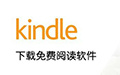Kindle for PC软件允许你在你的电脑上阅读超过360,000本来自Kindle的电子书。Kindle电子书阅读器没有附加要求。已经拥有Kindle电子书阅读器了吗?通过Whispersync技术,您可以访问您的Kindle书籍、笔记、标记过的图书以及更多其它的图书。

Kindle for PC软件截图1
功能介绍:
1、预设十多种字体显示大小可选
2、只需用手指作出轻摆姿势,便可实现翻页功能

Kindle for PC软件截图2
软件特色:
1、可以全彩模式阅读儿童类,烹饪类,旅游类等各种书籍
2、正式购买之前,用户可以使用该软件预览Kindle Store上任何一本书籍的前几页内容

软件截图3
安装步骤:
1、双击Kindle for PC安装包,等待安装

软件截图4
2、进入更新软件,等待进度条

软件截图5
3、完成安装Kindle for PC
使用方法:
Kindle for PC如何前往最近阅读页面?
1、打开Kindle for PC软件
2、右击屏幕
3、点击“前往最近阅读页面”

软件截图6
Kindle for PC如何反馈问题?
1、打开Kindle for PC软件
2、点击“帮助”里的“发送反馈”

软件截图7
3、填写自己的问题
4、点击“发送”

软件截图8
更新日志:
修复一些已知bug
常见问答:
Kindle for PC怎样设置封面大小?
1、打开Kindle for PC软件
2、在“查看”里选择“封面大小”

软件截图9
3、选择适合的封面大小

软件截图10
Kindle for PC怎样更改背景色?
1、打开Kindle for PC软件
2、在“查看”中选择“背景色”

软件截图11
3、选择自己喜欢的背景色
Kindle for PC怎样更改保存本地内容的位置?
1、打开Kindle for PC软件
2、在“工具”中选择“选项”

软件截图12
3、在“内容”中更改保存本地内容的位置

软件截图13
编辑点评:
小编认为:作为一款阅读书籍的软件,Kindle for PC它有着全彩的模式,方便儿童观看书籍,也方便需要学习烹饪的人能通过彩色书籍进行学习,但是小编认为这款Kindle电子书阅读器软件唯一的缺点就是书籍都是需要花钱购买,所以许多用户会选择放弃。